Smartphone Lenovo 6000 utilizzato come modem. Come utilizzare il telefono come modem. Collegamento tramite cavo USB
Una delle caratteristiche magiche degli smartphone iOS e Android è la capacità di funzionare come modem. Questa opzione è semplicemente insostituibile quando hai urgentemente bisogno di connetterti online dal tuo computer, ma non c'è Wi-Fi nelle vicinanze. Ovviamente in questa modalità la durata della batteria di un dispositivo mobile diminuirà inesorabilmente, quindi esamineremo vari modi per connetterci ad uno smartphone in modalità modem e selezioneremo quello migliore in termini di consumo energetico e qualità/velocità di trasferimento dati.
Quindi, lo smartphone ti consente di connetterti ad esso in tre modi: tramite Wi-Fi, Bluetooth e USB.
Wifi
Questo metodo di connessione fornisce un'elevata velocità di connessione e consente a più dispositivi di connettersi allo smartphone contemporaneamente. In questo modo puoi “regalare” tutti i tuoi amici su Internet. Allo stesso tempo, la creazione di un punto di accesso Wi-Fi su uno smartphone richiede la configurazione preliminare dei parametri di accesso. Un'altra cosa brutta: l'abitudine di molti smartphone di disattivare il Wi-Fi quando entrano in modalità sospensione, e in generale la stabilità di tale connessione non può essere definita ideale.
Bluetooth
La connessione tramite Bluetooth è possibile solo per un dispositivo, quindi questa è l'opzione wireless ideale per una persona. La connessione avviene praticamente automaticamente e lo stesso protocollo di connessione Bluetooth fornisce un livello di sicurezza accettabile. Un punto molto importante: il Bluetooth è più efficiente dal punto di vista energetico. Con questo tipo di connessione lo smartphone durerà di più. Il punto più debole del Bluetooth è la larghezza di banda, tuttavia, data la realtà dei nostri duri operatori cellulari, è improbabile che molti abbiano tariffe illimitate per Internet mobile senza limiti di velocità, ma anche se lo facessero, dimmi onestamente, qual è la velocità di download rispetto a 3G?
USB
Un classico e uno dei metodi di connessione più antichi, ma tutt'altro che il peggiore. Con questa connessione l'utente riceve un'elevata velocità di trasferimento dati e la ricarica simultanea del dispositivo mobile. I moderni laptop e schede madri desktop offrono anche modalità speciali che aumentano significativamente la velocità di ricarica di uno smartphone tramite USB. Nonostante tutti i vantaggi descritti, l'USB è ancora una connessione cablata, il che la pone all'ultimo posto in termini di mobilità e comodità. Tuttavia, se attualmente lavori in condizioni confortevoli (c'è almeno un tavolo), tale connessione non interferirà.
Linea di fondo
In termini di semplicità, comodità, mobilità e risparmio energetico, combinati con una bassa velocità di ricezione del segnale nelle reti 3G, il Bluetooth supera Wi-Fi e USB. La tua opinione?
Gli smartphone moderni hanno cessato di svolgere una funzione di comunicazione tra gli abbonati. Oggi le invenzioni rendono possibile l’accesso alla rete globale. Scambiare videomessaggi. E usa anche il tuo telefono come modem. La comunicazione con altre apparecchiature viene effettuata tramite una connessione wireless o utilizzando un cavo che si collega alla porta USB.
Oggi è possibile impostare la modalità modem su Android e usufruire di una connessione Internet ad alta velocità
Per stabilire un accesso condiviso alla rete su uno smartphone, ora è possibile non spendere soldi per l'acquisto di costosi modem portatili in qualsiasi parte del mondo. È sufficiente configurare correttamente la modalità modem su Android e usufruire di una connessione Internet ad alta velocità.
Parliamo di come utilizzare il telefono come modem. Conosciamo 4 modi per configurare Android per visitare le pagine web:
- creando un tag di accesso Wi-Fi. In questo caso è necessario utilizzare le funzioni integrate dell'asse del telefono;
- tramite una connessione via cavo USB, trasformando un normale telefono in un modem completo e ad alta velocità;
- tramite Bluetooth;
- utilizzando programmi aggiuntivi che richiedono installazione e configurazione preliminari.
Daremo uno sguardo dettagliato a ogni modo per utilizzare il telefono come modem. Inoltre, questo argomento è rilevante, perché molti possessori di smartphone non hanno provato a configurare Internet sui propri gadget. In questo articolo cercheremo di scoprire i segreti delle nuove tecnologie e i metodi più attuali su come connettere Internet al PC tramite Android.
Qual è l'essenza e il costo di tale connessione?
Per installare Internet su un telefono Android, lo smartphone deve essere connesso utilizzando una delle opzioni di connessione di rete mobile. Di conseguenza, Internet per un megafono, MTS o un altro operatore, verrà valutato alle tariffe stabilite. Naturalmente questo non è un piacere economico, soprattutto quando si è in roaming.
GUARDA IL VIDEO
Prima di connettere il tuo gadget a Internet, dovresti verificare con il tuo operatore di telecomunicazioni il costo di 1 MB di traffico.
Se il costo è elevato, verifica se è possibile collegare un'opzione pacchetto per ridurre i costi. Solo in questo caso è ragionevole collegare il telefono alla rete, altrimenti la connessione comporterà costi elevati e non diventerà un investimento redditizio.
In altre parole, se diventi un nuovo abbonato di qualsiasi operatore russo, ad esempio Beeline, e il pacchetto iniziale non fornisce servizi Internet mobili illimitati, dovrai pagare circa 50 rubli per scaricare dati di 3-4 MB. Quando attivi un piano tariffario che prevede un determinato pagamento per l'accesso alla rete globale, non devi preoccuparti che il denaro esca dal tuo conto.
Creazione di un punto di accesso
Parliamo rispettivamente di come abilitare un hotspot su Android collegando il dispositivo a Internet. Per attivare l'opzione per creare una rete wireless, devi andare al menu Opzioni (Impostazioni), andare alla sezione di gestione della rete wireless, selezionare Altro.
Abilitazione di un punto di accesso su Android In "Modalità modem" è possibile configurare un hotspotIn questa sezione viene configurato il punto di accesso. Deve avere un nome univoco, ad es. SSID e una password abbastanza complessa. Lasciamo invariato il campo “Sicurezza”, l'impostazione predefinita è WPA2 PSK, che non è consigliabile modificare.
Configurare un punto di accesso non è difficileDopo aver completato le impostazioni per il punto di accesso, seleziona la casella accanto a Modem Wi-Fi portatile. Successivamente, puoi provare a connetterti al nuovo punto di accesso da un laptop o altro dispositivo mobile.
Connessione tramite Bluetooth
Vai nuovamente alle Impostazioni di sistema Android e attiva la condivisione Internet tramite Bluetooth. A volte capita che il Bluetooth non si attivi su Android. Prova a riavviare il dispositivo; se il problema persiste, contatta uno specialista; il modulo integrato potrebbe essere guasto.
Torniamo alle nostre impostazioni. Una volta abilitata l'opzione di accesso a Internet, puoi connettere il tuo laptop o tablet tramite Bluetooth alla rete.
Prima di stabilire una connessione, assicurati che lo smartphone sia presente nell'elenco dei dispositivi disponibili.
Passiamo alle impostazioni del laptop. Andiamo al menu “Dispositivi e stampanti”, selezioniamo “Aggiungi un nuovo dispositivo” e dopo pochi secondi il nostro dispositivo mobile apparirà nell'elenco. Dopo che il laptop e il telefono si sono collegati tra loro, richiama il menu contestuale nell'elenco dei dispositivi e fai clic su "Connetti utilizzando", specifica il punto di accesso.
Pertanto, puoi collegare non solo un laptop, ma anche un personal computer su cui è preinstallato un dispositivo Bluetooth.
Come utilizzare il telefono come modem USB
I gadget moderni dei principali produttori sono dotati di firmware Cyan®genmod e MIUI e sono dotati di funzionalità di sistema per l'utilizzo di Android come modem per il trasferimento dati. Ti consigliamo di abilitare la modalità modem seguendo questi passaggi.
- Disattiva il firewall standard sul tuo cellulare;
- Connettersi a Internet;
- Collega il telefono al computer utilizzando un cavo USB;
- Se il sistema richiede di installare il driver del modem, completare l'azione. In genere, questo processo viene completato automaticamente. In caso di esito negativo, inserisci il disco con il software del telefono nell'unità del computer e avvia l'installazione di driver e servizi;
- Vai al menu Impostazioni sul tuo telefonino. Attiva la modalità modem USB. Per ogni modello questa voce si trova in diverse sezioni, ma intuitivamente capirete di cosa stiamo parlando;
- Non appena si attiva la funzione modem, l'accesso a Internet è configurato.
Passiamo alla configurazione del PC. Quando attivi la funzione modem sul tuo smartphone, Windows rileverà una nuova connessione e visualizzerà un messaggio al riguardo
Quando attivi la funzione modem sul tuo smartphone, Windows rileverà una nuova connessione e visualizzerà un messaggio al riguardoPer associare completamente un PC a un telefono e utilizzare Internet tramite un dispositivo mobile, è necessario escludere metodi di terze parti per connettere il computer alla rete.
Se Internet non si connette al tuo telefono Android, contatta il tuo fornitore di servizi o uno specialista nella configurazione dei gadget.
Se possiedi un modem 4G puoi utilizzarlo per connetterti direttamente alla rete. Collegare un modem 4G a un tablet Android è abbastanza semplice, devi connettere il dispositivo all'auto, installare automaticamente il driver e puoi iniziare a lavorare.
Utilizzo di programmi aggiuntivi
Applicazioni speciali che possono essere scaricate da Google Play ti aiuteranno ad attivare Internet su Android e a distribuire Internet dal tuo telefono al tuo computer. Programmi come FoxFi e PdaNet+ e altri ti aiuteranno a connettere Internet all'USB di Android. Alcuni di essi richiedono l'installazione root sul telefono e sul computer, mentre altri no. Il vantaggio di utilizzare tali applicazioni è che eliminano le restrizioni imposte dalla modalità modem nel sistema operativo Android.
Diamo un'occhiata ad un esempio di come distribuire il Wi-Fi da un telefono Android utilizzando l'applicazione FoxFi.
Un'opzione di download è visitare Google Play. Grazie a questa piccola utility puoi abilitare la distribuzione Wi-Fi su Android, implementare le funzioni del modem e se sul dispositivo ricevente non c'è Wi-Fi, il Bluetooth è connesso.
FoxFi ti aiuterà a connettere Internet all'USB AndroidIl menu del programma è comprensibile, anche se in inglese, poiché duplica completamente i nomi delle voci nei parametri del router.
- La prima modalità attiva la modalità punto di accesso.
- Il secondo punto è l'impostazione del nome della rete.
- La terza riga imposta la password.
- Il quarto punto attiva il canale Bluetooth.
Ad esempio, utilizzando un programma come WiFi HotSpot, puoi distribuire il Wi-Fi da un Android. Questa utility è disponibile anche su Google Play. Il menu è russificato e comprensibile.
Ora sai come utilizzare il tuo telefono come modem. Fai domande agli esperti.
È importante che molte persone sappiano come utilizzare un dispositivo Android come modem. Ci sono diverse ragioni per questo. Non poter utilizzare Internet sul computer è scomodo, ma puoi collegare il telefono al laptop per collegarti online.
Utilizzo delle funzioni di sistema
Data-lazy-type="immagine" data-src="http://androidkak.ru/wp-content/uploads/2017/07/apn-settings11-e1501359415262.jpg" alt=" connessione di un computer a Internet tramite Android" width="300" height="194">
!}
 Non è sempre possibile per una persona capire come connettersi la prima volta. Esistono diversi modi. C'è una regola che li accomuna: entrambi i dispositivi devono avere un livello di batteria sufficiente per funzionare.
Non è sempre possibile per una persona capire come connettersi la prima volta. Esistono diversi modi. C'è una regola che li accomuna: entrambi i dispositivi devono avere un livello di batteria sufficiente per funzionare.
Il metodo più semplice non richiede l'installazione di programmi speciali. Necessario cavo USB. Collega il tuo telefono utilizzandolo. Internet deve essere prima configurato sullo smartphone. In alcuni casi, per una connessione riuscita è necessario installare i driver. Vengono forniti con il dispositivo cellulare; in caso di smarrimento del disco è possibile scaricarli dal sito del produttore.
I driver sono integrati nel sistema Android originale. Per scaricarli, attenersi alla seguente procedura:
- Una volta stabilita la connessione, sullo schermo del telefono verrà visualizzata l'icona di un robot verde nell'angolo superiore.
- Apri la tendina superiore con il dito e visualizza l'elenco delle azioni eseguite.
- Premere il pulsante "USB collegata". Apparirà una finestra che ti informa che il telefono è collegato tramite cavo.
- Premi il pulsante grande per far diventare giallo il logo del robot. Ora puoi utilizzare le funzioni del tuo smartphone.
Scollegare il cavo USB dal connettore e ristabilire la connessione. Questa volta il dispositivo è collegato al computer come modem. Puoi attivare questa funzione attraverso le opzioni dello smartphone. Vai al menu, quindi fai clic sul pulsante "Impostazioni". In alcuni gadget del sistema Android, dovresti selezionare "Rete wireless", quindi "Modalità modem". Gli altri dispositivi vengono collegati dopo essere andati alla posizione "Sistema" e aver fatto clic sul pulsante "Modem e punto di accesso".
La maggior parte dei proprietari non ha difficoltà a trovare la sottovoce desiderata nel menu. Alcune shell Android non consentono di stabilire una connessione utilizzando questo metodo. In questo caso, dovrai connetterti in modo diverso.
Connessione tramite applicazioni mobili
Se per qualche motivo non è stato possibile accedere a Internet tramite il tuo dispositivo mobile, puoi installare su di esso un programma che ti consentirà di utilizzare il tuo telefono come modem. Al giorno d'oggi esistono numerose applicazioni pensate per questo scopo. Il più popolare - Kies e EasyTether.
Leggi anche: Come collegare un mouse a un telefono o tablet Android
L'applicazione Kies crea la sincronizzazione tra il telefono e il PC. Per funzionare, utilizza l'opzione "Archiviazione USB" sul tuo dispositivo e collega il cavo al connettore del laptop. Se il dispositivo desktop non trova il telefono, è necessaria l'installazione del driver.
- Nel menu dello smartphone, fai clic sul pulsante "Impostazioni", vai alla voce "Reti wireless".
- È necessaria la sottovoce "Modem e punto di accesso".
- Per connetterti a Internet, dovresti selezionare le caselle accanto alle parole "Modem USB" e "AP mobile".
- Tocca il quadrato sullo schermo con il dito per far apparire un segno di spunta.
Successivamente, configura il tuo computer. Per aprire il menu, fare clic su Start nell'angolo in basso a sinistra, quindi su Pannello di controllo. Apparirà una finestra pop-up, è necessaria la voce "Connessione". Per accedere al telefono, seleziona Mostra tutte le connessioni. Trova un elemento nell'elenco che abbia lo stesso nome del tuo telefono. Internet su un dispositivo personale dovrebbe funzionare.
Jpg" alt="connessione dello smartphone al computer" width="300" height="173">
!}
 L'applicazione Easy Tether richiede l'installazione sul tuo PC e smartphone. Successivamente, collega il cavo, installa i driver se necessario, in modo che il computer rilevi il tuo dispositivo. Ora che il telefono è identificato, dovresti consentire all'applicazione di accedere a Internet. Vai alle impostazioni, seleziona la posizione “Applicazioni”, trova la parola “Sviluppo”. Fai clic sul pulsante "Debug USB" e il tuo smartphone Android riceverà l'autorizzazione per la sincronizzazione tramite l'applicazione. Successivamente devi occuparti del laptop.
L'applicazione Easy Tether richiede l'installazione sul tuo PC e smartphone. Successivamente, collega il cavo, installa i driver se necessario, in modo che il computer rilevi il tuo dispositivo. Ora che il telefono è identificato, dovresti consentire all'applicazione di accedere a Internet. Vai alle impostazioni, seleziona la posizione “Applicazioni”, trova la parola “Sviluppo”. Fai clic sul pulsante "Debug USB" e il tuo smartphone Android riceverà l'autorizzazione per la sincronizzazione tramite l'applicazione. Successivamente devi occuparti del laptop.
- Fare clic sull'icona denominata "Easy Tether" sul desktop.
- Trova la voce "Connetti tramite Android", che significa "Connetti alla rete tramite Android".
- Ora il telefono funge da modem.
Metodo software per connettere il telefono come modem
Se non puoi utilizzare il telefono come modem, puoi ricorrere al metodo più complicato, che spesso aiuta. La complessità del metodo è dovuta all'utilizzo di più programmi contemporaneamente.
Scaricamento OpenVPN sul tuo laptop e completa l'installazione. Successivamente, trova e scarica la versione del programma Azilink. Utilizza un cavo per collegare il tuo Android al computer. Il programma più recente deve essere scaricato sul tuo dispositivo mobile. Apri l'archivio Azilink e fai clic sul file chiamato "azilink-install.cmd" per avviarlo. Il programma utilizza la sincronizzazione e installa l'applicazione sul telefono.
Quasi tutti gli smartphone moderni possono "distribuire" Internet mobile ai dispositivi vicini. In questo articolo parleremo in dettaglio dei metodi di connessione esistenti: via cavo, Bluetooth o Wi-Fi, e presteremo attenzione anche ai programmi specializzati. Verranno discussi i vantaggi di ciascun metodo.
Configurazione di Internet sul telefono
Prima di tutto, dovresti assicurarti che Internet funzioni sul tuo gadget mobile. Per fare ciò, è necessario attivare la tariffa appropriata presso il proprio operatore. I comandi di servizio speciali per il controllo del conto mostrano il nome della tariffa attuale.
Successivamente, controlla la funzionalità della rete globale. Per fare ciò, attenersi alla seguente procedura:
Se non riesci a connetterti alla rete, chiama il tuo operatore per le istruzioni di attivazione.
Opzioni per connettere il telefono come modem via cavo
Diamo un'occhiata ai modi per utilizzare il telefono come modem utilizzando un cavo. Qui ci sono due opzioni: utilizzare le funzioni standard del modem USB o ricorrere a un software specializzato.
Installazione e configurazione dei driver
Affinché il tuo computer funzioni tramite USB con il tuo smartphone, dovrai installare un driver. Sulla maggior parte dei dispositivi, quando collegati tramite cavo, avviene la configurazione automatica e l'installazione del software necessario. Successivamente, in Windows verrà visualizzata una notifica con il messaggio "il dispositivo è pronto per l'uso" e un segno di spunta verde.

Se si verifica un errore, è necessario installare personalmente il software richiesto. Puoi scaricarli dal sito web del produttore nella sezione “Supporto” o simili.
Modalità modem USB su Android
Questa è una funzionalità standard sui sistemi operativi Android, grazie alla quale puoi utilizzare il tuo smartphone sul sistema operativo del tuo computer come modem senza manipolazioni inutili. Per fare ciò, seguire rigorosamente i passaggi:

Il caricamento di una pagina può richiedere un minuto o più poiché la velocità 3G è solo di pochi megabit al secondo. Le pagine verranno caricate più velocemente su 4G. L'immagine mostra la sequenza delle transizioni alla sezione per i singoli marchi.
Tramite Samsung Kies
Si consiglia agli utenti di dispositivi Samsung di utilizzare l'utilità proprietaria Samsung Kies per connettersi tramite USB. Puoi scaricarlo dal sito ufficiale del produttore. Successivamente, segui questi passaggi:
- collegare il gadget al computer tramite il cavo di collegamento;
- Sul tuo smartphone, vai su “Impostazioni”, sezione “Reti Wireless”;
- nella sottosezione “Modem e punto di accesso”, spuntare le caselle “Modem USB” e Mobile AP;
- Nelle impostazioni di rete, trova la scorciatoia per il tuo cellulare (solitamente chiamato modello di smartphone) e selezionala.
Tramite Samsung Kies puoi anche risolvere errori di connessione selezionando l'apposito blocco nella finestra principale.

Tramite EasyTether
Un metodo alternativo è il programma EasyTether Lite/Pro. Ti consente di configurare il tuo smartphone come router cablato. Per utilizzare l'applicazione, eseguire:

Successivamente sarai in grado di utilizzare al meglio il World Wide Web. Quando scarichi qualsiasi software, controlla la presenza di virus per evitare il furto di informazioni personali e danni ai file di sistema.
Software OpenVPN e Azilink
Si tratta di un software aggiuntivo per utilizzare il telefono come modem. Il metodo contiene passaggi:
- Installa OpenVPN. Scarica l'archivio sul tuo PC da Azilink.
- Collega il tuo cellulare al computer tramite un cavo.
- Nell'archivio, esegui azilink-install.cmd. Il programma verrà installato sul tuo smartphone.
- Avvia Azilink sul tuo smartphone e seleziona la casella accanto a Servizio attivo.
- Esegui nell'archivio start-vpn.cmd. Attendi il completamento del processo di installazione.
- Assicurati di disattivare il Wi-Fi sul tuo smartphone. Ora puoi visitare qualsiasi pagina sbloccata sulla rete tramite 3G su un laptop o PC.
Collegamento di telefoni iOS
I possessori di Apple hanno anche accesso alla modalità router. Per attivare, seguire i passaggi seguenti:

Connessione tramite bluetooth
Scopriamo come realizzare un modem da un gadget Bluetooth. Per fare ciò, nella sezione “Punto di accesso personale”, fare clic sulla voce appropriata. Sugli smartphone Android, cliccaci sopra. Nella finestra che appare, fai clic su "Connessione Bluetooth". Lo stesso vale per iOS. Successivamente, nel menu Start, attiva il Bluetooth ed esegui la ricerca.

Crea un punto di accesso tramite Wi-Fi
Puoi trasformare il tuo cellulare in un punto di accesso wireless. Ti diremo come farlo su sistemi Android, iOS e Windows Phone.
Per Android
Non è necessario collegare lo smartphone al computer. Verifica che il tuo PC disponga di un adattatore Wi-Fi (sui laptop è installato dalla fabbrica). L'attivazione viene eseguita secondo le seguenti istruzioni.
La questione di come utilizzare il telefono come modem per un computer tramite USB è la logica continuazione di tanti modi interessanti per connettersi a Internet, di cui discutiamo da tempo sulle pagine di questo blog. Le possibilità della tecnologia moderna sono così ampie che praticamente non ci sono limiti all'immaginazione. È particolarmente interessante analizzare le possibilità delle connessioni mobili: oggigiorno dobbiamo sempre andare da qualche parte, spostarci, quindi meno siamo legati al nostro desktop, maggiore è la capacità che abbiamo di essere online esattamente nel momento in cui ne abbiamo veramente bisogno. .
Come realizzare un modem da un telefono?
Ho già scritto di uno collegato tramite USB di un laptop. Tuttavia, non tutti hanno l'opportunità di collegare un dispositivo del genere esattamente quando è assolutamente necessario: si sono dimenticati di portarlo con sé, hanno finito i soldi, l'hanno dimenticato, non l'hanno comprato o semplicemente il tuo gadget non ha una porta USB. connettore. Oggi ti mostrerò come accedere alla rete da qualsiasi dispositivo e da qualsiasi luogo: utilizzeremo il telefono come modem per un laptop e qualsiasi altro gadget. Sì, sì, il telefono o smartphone più comune con una scheda SIM funzionante, che diventerà per noi un modem cablato o un router wifi.
Per utilizzare il telefono come modem, dovrai effettuare alcune impostazioni sul computer, il che può essere un po' difficile per un principiante. Pertanto, il modo più semplice è utilizzarlo come router che distribuisce il Wi-Fi. Inoltre, in questa modalità può funzionare sia su Android che su iOS, oggi molto diffuso. A proposito, l'iPhone ha già una funzione integrata per connettere il telefono come modem e distribuire Internet da esso. Stiamo parlando nello specifico di dispositivi (può essere non solo un telefono, ma uno smartphone o anche un tablet) con supporto per schede SIM, e quindi comunicazione GPRS/3G/4G.
Ma succede anche che un laptop, e soprattutto un PC desktop, non disponga di un adattatore Wi-Fi integrato o esterno. È in questo caso che verrà in soccorso la funzione di collegare il telefono come modem tramite cavo USB.
Come utilizzare il telefono come modem per un laptop o un computer?
Ora diamo uno sguardo più da vicino a questi pochi schemi:
Non vedo il motivo di parlare qui della modalità router per molto tempo, poiché ci sono già due ottimi articoli che raccontano in modo molto dettagliato con immagini il suo funzionamento o - basta leggerlo e tutto funzionerà.
Telefono come modem tramite Bluetooth
Ora parleremo di un'altra tecnologia di trasmissione dati wireless, progettata per distanze più brevi e una quantità minore di informazioni: Bluetooth. Ha senso usarlo se hai un normale vecchio telefono (nemmeno uno smartphone) con un sistema operativo mobile moderatamente obsoleto, come Symbian o Windows Mobile, con supporto per Bluetooth e tecnologia Dial-Up Network, ma, come era il caso caso con modelli degli anni precedenti, nessun modulo WiFi. In questo caso, Internet verrà distribuito a chi riceve questo telefono tramite una carta SIM dell'operatore di telefonia mobile.
Affinché questo metodo funzioni, sul computer deve essere installato anche un modulo Bluetooth: di solito è integrato nei laptop moderni per impostazione predefinita, quindi diamo un'occhiata a come viene eseguito su un sistema Windows 7.
Prima di iniziare il lavoro, assicurati che l'adattatore Bluetooth del tuo computer o laptop sia acceso e in buone condizioni.
Prima di tutto dobbiamo attivare la funzione tethering sul telefono. Per fare ciò, nella sezione “Impostazioni” troviamo la sezione “Reti wireless - Altro” e attiviamo la modalità “Modem Bluetooth”.

Successivamente, dovrai aggiungere il telefono al computer come modem. Andare nel “Pannello di controllo”, impostare il menu da visualizzare sotto forma di icone e individuare la voce “Dispositivi e stampanti” e nella nuova finestra cliccare su “Aggiungi un dispositivo”.

Inizierà la ricerca dei dispositivi attualmente disponibili per la connessione tramite Bluetooth. Quando il tuo telefono viene rilevato, fai clic sull'icona. Si aprirà una nuova finestra con un codice di 8 cifre. Deve essere inserito sul telefono per l'accoppiamento.

Dopo aver aggiunto il telefono, attendere l'installazione dei driver.
Una volta completato con successo questo processo, Internet funzionerà sul computer.

Telefono Android come modem tramite cavo USB
Se nel blocco precedente abbiamo parlato della distribuzione del WiFi su Internet, ora parliamo delle possibilità di utilizzare il telefono come modem tramite cavo USB nel caso in cui il computer non supporti il trasferimento dati wireless. Inoltre, può distribuire sia la rete Internet ricevuta da un telefono cellulare tramite WiFi, sia quella ricevuta da un operatore cellulare tramite 3G/4G.

Nel mio esempio, tutto accadrà su uno smartphone Xiaomi con firmware MIUI 9, ma su Android puro avviene esattamente allo stesso modo: è possibile modificare solo il nome e la posizione delle voci di menu. Colleghiamo il telefono al computer tramite un cavo USB e andiamo alle sue impostazioni nella sezione "Funzioni aggiuntive".

Accendi il modem USB

In questo momento, sul computer verrà visualizzata una finestra in cui ci verrà chiesto di consentire l'accesso alle sue risorse per il telefono: questo non è necessario, ma può essere confermato.

Successivamente, se necessario, i driver verranno installati sullo smartphone e Internet funzionerà. Ciò verrà confermato da una nuova connessione, che può essere visualizzata in "Centro connessioni di rete e condivisione - Modifica delle impostazioni dell'adattatore"

Oggi abbiamo esaminato diverse opzioni per connettere il tuo telefono come modem Bluetooth o USB, che sono adatte a dispositivi completamente diversi, ma che hanno un vantaggio innegabile: la mobilità, soprattutto perché ora tutti gli operatori di telefonia mobile hanno tariffe molto interessanti per Internet illimitato. Per cominciare, il video promesso sull'iPhone, su come trasformare un telefono in un modem collegandolo a un computer con un cavo USB, nonché una lezione dettagliata su come accedere a Internet in vari modi da un tablet.
 Cos'è la difficoltà di mining?
Cos'è la difficoltà di mining?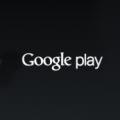 Play Market versione 4.2 2. Play Market è il tuo assistente nella ricerca delle applicazioni necessarie e gratuite per Android. Perché scaricare il Play Market gratuito sul tuo computer?
Play Market versione 4.2 2. Play Market è il tuo assistente nella ricerca delle applicazioni necessarie e gratuite per Android. Perché scaricare il Play Market gratuito sul tuo computer? Come utilizzare il telefono come modem
Come utilizzare il telefono come modem